Cómo instalar Homebridge en una Raspberry Pi
Si bien puede crear varios proyectos destacados con su Raspberry Pi, uno de los más útiles es configurar un servidor Homebridge. Homebridge permite la compatibilidad con HomeKit para dispositivos que no son compatibles de forma nativa en Apple Home.
Con Homebridge, puede usar Apple HomeKit con dispositivos como cámaras Nest y Nest, cámaras Ring y timbres, interruptores TP-Link Kasa, dispositivos Belkin WeMo e incluso su vehículo Tesla. Hoy, le mostraremos cómo hacer que Homebridge funcione en su hogar inteligente usando una Raspberry Pi.
¿Qué es Homebridge?
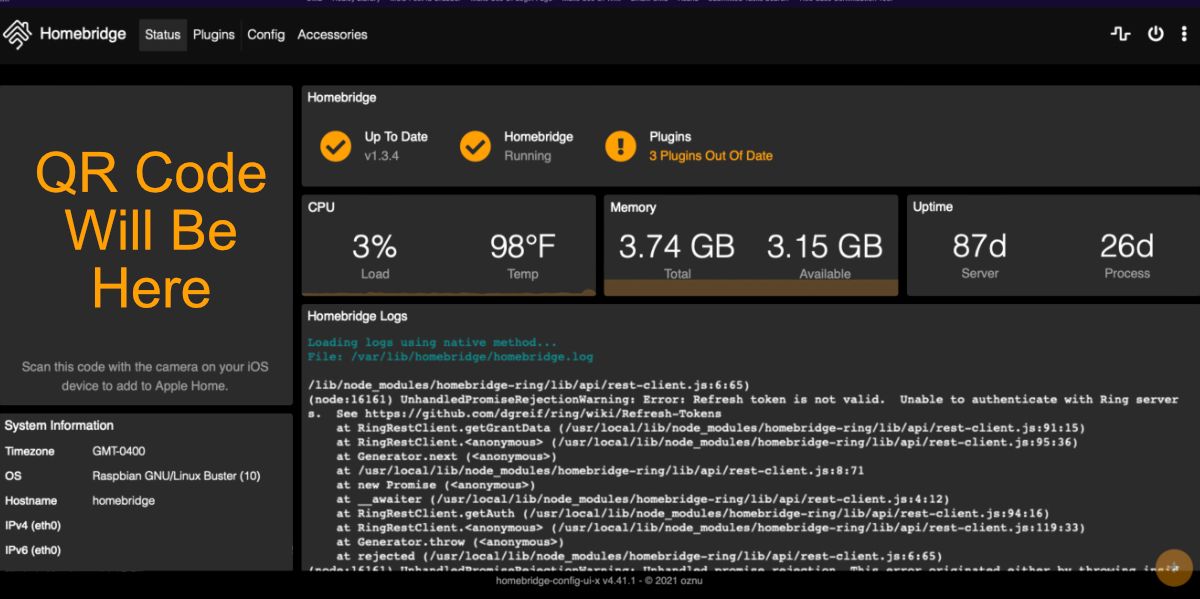
Homebridge es un servidor ligero de código abierto que se ejecuta en Node.js. Su función principal es emular la API de HomeKit de iOS. En pocas palabras, los dispositivos inteligentes de su hogar se comunican con Homebridge a través de complementos, y Homebridge transmite esa información a Apple HomeKit. HomeKit, a su vez, transmite información a Homebridge, que luego controla sus dispositivos inteligentes.
Esta comunicación permite a los usuarios operar dispositivos a través de Apple Home que no podrían controlar de forma nativa. Eso abre bastantes posibilidades para las personas que buscan personalizar su hogar inteligente. Además, la interfaz de usuario es intuitiva, el software es gratuito y la configuración de Homebridge lleva menos de una hora.
Una vez que Homebridge esté configurado, todos sus dispositivos serán visibles dentro de la interfaz de Apple Home y deberían funcionar como cualquier otro dispositivo inteligente que actualmente admita HomeKit. También recibirá notificaciones cuando un dispositivo esté desconectado y podrá configurar automatizaciones personalizadas.
Si, por ejemplo, desea que todas las luces se apaguen cuando la última persona salga de su casa, Homebridge lo hace posible. Homebridge también abre la puerta a muchas de las funciones de acceso directo de Apple, proporcionando automatizaciones casi ilimitadas.
Qué necesitará para este proyecto

Necesitará algunos elementos para que Homebridge funcione. Ellos son:
- Una Raspberry Pi (3B o mejor)
- Una tarjeta microSD (64 GB o más)
- La imagen oficial de Homebridge Raspberry Pi
- Una computadora con conexión a Internet.
- Un programa de grabador como balenaEtcher o el Raspberry Pi Imager oficial
Descargue e instale la imagen oficial de Homebridge
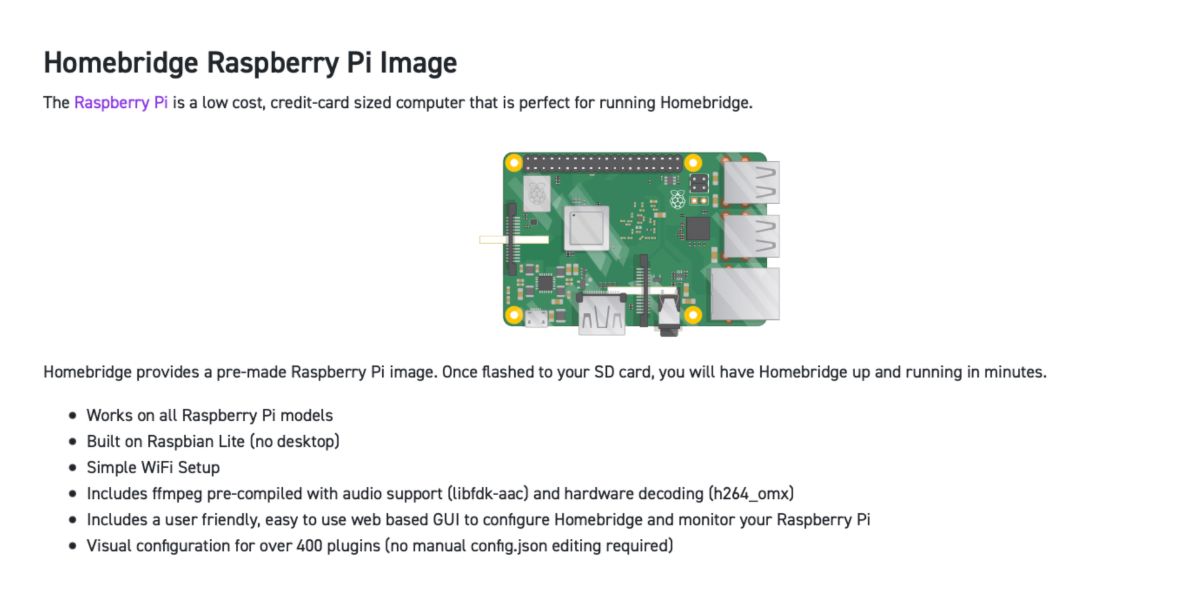
Hay cuatro pasos para instalar la imagen oficial de Homebridge con balenaEtcher. Ellos son:
- Descargue la imagen oficial de Homebridge Raspberry Pi
- Inserta tu tarjeta microSD en tu computadora y abre balenaEtcher.
- Seleccione su archivo de imagen . Este archivo es la imagen de Homebridge que descargó.
- Seleccione su objetivo , que es su tarjeta microSD, y toque Flash.
El proceso de flasheo de la imagen solo debería tomar unos minutos. Cuando termine el grabador, expulsa la tarjeta microSD e insértala en la ranura para tarjetas microSD de tu Raspberry Pi (asegúrate de que esté apagada antes de instalar). Luego, encienda su Pi para continuar.
Conéctese a la Raspberry Pi y actualice
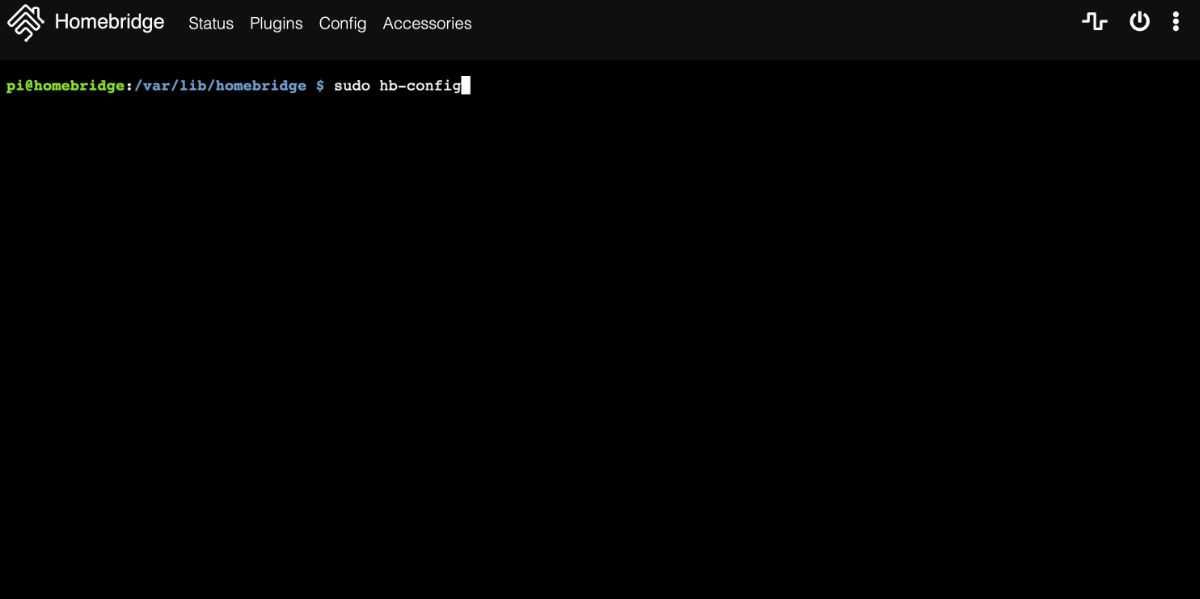
Una vez que su Pi esté encendido, vuelva a su computadora y abra un navegador web. Vaya a homebridge.local . Si se le solicita un nombre de usuario y una contraseña, el nombre de usuario es: admin y la contraseña es: admin .
El sitio debe cargar la configuración de Homebridge. El proceso puede tardar unos minutos y Homebridge también comprobará e instalará las actualizaciones.
A continuación, desea asegurarse de que su versión de Node.js sea la más actual. En la esquina superior derecha de la pantalla, verá tres puntos verticales. Haga clic en esos puntos y debería aparecer un menú de hamburguesas. Haga clic en Terminal y la pantalla cambiará a la línea de comando.
En la línea de comando, escriba:
sudo hb-configEste comando abrirá una ventana donde puede seleccionar Actualizar Node.js a la última versión de LTS . Una vez seleccionada, la instalación de Node.js se actualizará o recibirá un mensaje de que la versión ya está actualizada. ¡Eso es! Homebridge ahora está instalado.
Cambio de la contraseña predeterminada de Homebridge
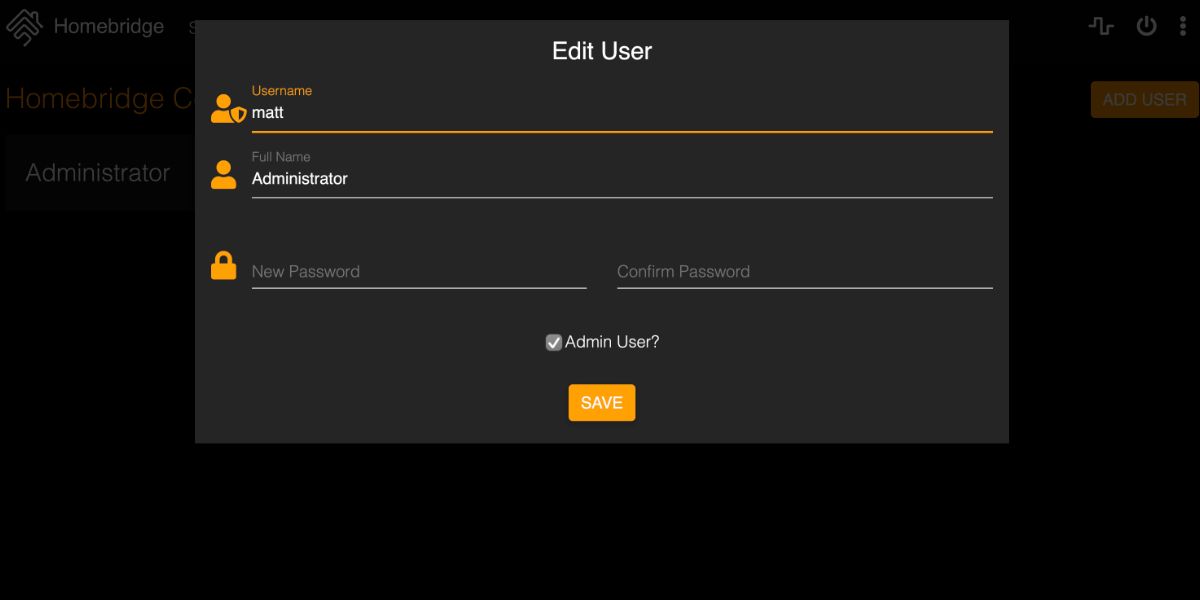
Una de las primeras cosas que querrá hacer es cambiar la contraseña predeterminada de Homebridge. Haga clic en los tres puntos verticales en la esquina superior derecha, luego haga clic en Cuentas de usuario . Haga clic en Editar. Ingrese un nombre de administrador y una contraseña, luego haga clic en Guardar .
Asegúrese de guardar esta contraseña porque si la pierde, no podrá iniciar sesión en su servidor Homebridge a menos que lo reinstale.
Buscando complementos
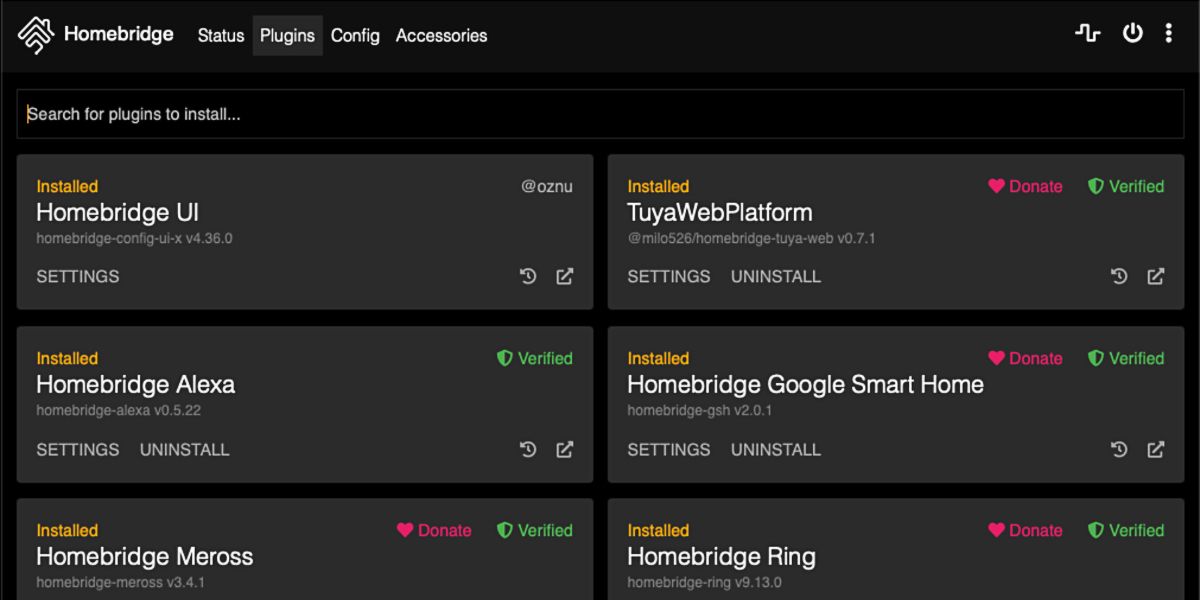
Homebridge utiliza complementos para comunicarse con sus dispositivos. Para instalar complementos, primero, haga clic en el menú Complementos . Luego, escriba el nombre del complemento en el cuadro Buscar complementos para instalar… .
Recomendamos usar solo complementos que tengan el símbolo verde Verificado junto a sus instalaciones. Verificado significa que el equipo del proyecto de Homebridge ha revisado estos complementos y que cumplen con los requisitos para una "experiencia de usuario sin problemas".
Muchos de estos complementos requieren configuración, pero cada uno debe tener guías de usuario detalladas para guiarlo a través del proceso. Los complementos instalados suelen tener el mismo aspecto. En la página del complemento, verá CONFIGURACIÓN debajo de cada nombre de complemento. Si la palabra ACTUALIZAR aparece junto a la configuración, entonces el complemento tiene una actualización disponible.
También verá un icono de llave inglesa en el lado derecho del "cuadro" del complemento. Esa llave le permite volver a una versión anterior si tiene problemas con el complemento. Finalmente, el ícono de la extrema derecha, que parece un cuadro con una flecha apuntando hacia arriba y hacia la derecha, se vincula al archivo Léame oficial de GitHub para ese complemento. Hacer clic en este enlace le permite leer más sobre la configuración, consultar las preguntas frecuentes y ver el historial de versiones.
Uso de Homebridge con HomeKit
Ahora que ha instalado Homebridge, querrá configurarlo para que funcione con Apple HomeKit. He aquí cómo hacerlo:
- Abra la aplicación Home en su dispositivo iOS
- En la esquina superior derecha, toca el símbolo +
- Toque Agregar accesorio , luego escanee el código QR que aparece en su panel de control de homebridge.local.
Si no ha configurado ningún accesorio ni agregado ningún complemento, es posible que reciba un mensaje que indique que se requiere configuración adicional . No se preocupe por este mensaje. Una vez que instale algunos complementos, el mensaje desaparecerá.
Mejores prácticas de Homebridge
Después de usar Homebridge por un tiempo, puede notar que sus complementos están desactualizados. Los desarrolladores actualizan constantemente sus complementos para eliminar errores y mejorar el rendimiento, pero no hay forma de saber acerca de estas mejoras de complementos.
Una vez al mes, recomendamos a los usuarios que inicien sesión en su servidor Homebridge y verifiquen si hay complementos desactualizados. Hacerlo mantendrá todo actualizado y puede eliminar problemas potenciales con versiones obsoletas. También es una buena idea reiniciar el servidor Homebridge cada pocos meses. Si un dispositivo deja de funcionar con HomeKit, reiniciar es uno de los mejores trucos para arreglar las cosas.
Además, si observa texto rojo o amarillo en la transmisión del panel de Homebridge, es muy probable que algo haya salido mal. En estos casos, deberá actualizar o reinstalar el complemento infractor. Es posible que también deba cambiar algunas opciones de configuración.
Disfrute de la instalación de su nuevo Homebridge
Homebridge es una herramienta extraordinaria para la automatización del hogar inteligente. Le permite controlar dispositivos económicos utilizando los dispositivos Apple que ya posee. Además, el software es de uso gratuito, se admite ampliamente en lugares como GitHub y se puede personalizar para configuraciones individuales de hogares inteligentes.
Sin embargo, la mejor parte es lo sencillo que es empezar a trabajar con su hogar inteligente actual. Y con la nueva imagen oficial de Raspberry Pi, configurar Homebridge es más fácil que nunca. Entonces, si tiene una Raspberry Pi de repuesto acumulando polvo, pruebe Homebridge. Creemos que lo disfrutará.
